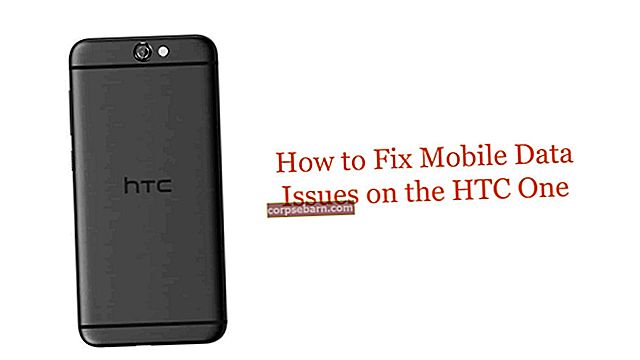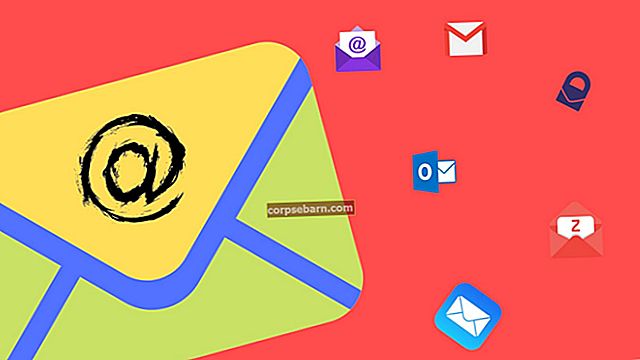Micromax đã gây được chú ý kể từ thời điểm họ tung ra chiếc điện thoại đầu tiên trong dòng Canvas đặc trưng của mình. Kể từ đó, tập đoàn đa quốc gia của Ấn Độ đã tung ra một số điện thoại thông minh thuộc dòng canvas của mình và đã tạo được tên tuổi vững chắc trên thị trường với các dịch vụ chất lượng với giá cả thực sự phải chăng. Micromax đã thực sự thay đổi thị trường điện thoại thông minh Ấn Độ và giúp nó thoát khỏi sự ràng buộc của chỉ các nhà sản xuất điện thoại thông minh quốc tế, những người từng ra lệnh quy trình của các thiết bị được cung cấp của họ. Giờ đây, mặc dù công ty đã rất cẩn thận trong việc cung cấp cho khách hàng những sản phẩm chất lượng cao nhất nhưng vẫn còn một số lỗi và vấn đề nhỏ khiến khách hàng đôi khi khó chịu. Có một số vấn đề phổ biến trên Micromax Canvas mà nhiều người dùng đang gặp phải. Nếu bạn cũng đang gặp phải những vấn đề tương tự này với Micromax Canvas của mình thì đừng lo lắng vì hướng dẫn sau đây ở đây để khắc phục tất cả những vấn đề này.
Nếu bạn gặp phải các vấn đề với điện thoại khác như vấn đề hao pin Xiaomi Redmi Note, vấn đề tín hiệu Xiaomi Mi4 hoặc các điện thoại khác, hãy truy cập Technobezz.
Xem thêm- Cách khắc phục sự cố tải xuống cửa hàng chơi Micromax Canvas
Các sự cố thường gặp trên Micromax Canvas và các bản sửa lỗi của chúng
Thường xuyên khởi động lại
Một trong những sự cố thường gặp trên Micromax Canvas là khởi động lại thường xuyên và ngẫu nhiên. Vấn đề này cũng khá khó chịu vì điện thoại bắt đầu khởi động lại ngẫu nhiên. Sự cố được cho là do sự thay đổi của mạng di động từ GPRS sang HSPA. Một nguyên nhân khác có thể là do vấn đề pin. Vì vậy, hãy kiểm tra xem pin có ổn không trên Micromax Canvas của bạn. Nếu nó bị sưng thì chỉ cần thay thế nó và vấn đề của bạn sẽ được giải quyết. Nếu không thì thay đổi mạng có thể là nguyên nhân gây ra sự cố Micromax Canvas của bạn. Vì vậy, hãy làm theo các bước sau để giải quyết vấn đề này.
- Đi tới Cài đặt và sau đó là Cài đặt SIM kép trên điện thoại của bạn.
- Tại đây, chọn SIM 1 và sau đó vào Cài đặt mạng di động.
- Sau đó, chỉ cần nhấn vào Chế độ mạng và chỉ chọn GSM. Cài đặt mặc định phải ở tùy chọn GSM / WCDMA và bạn cần chuyển nó sang chế độ chỉ GSM.
- Sau khi thực hiện các bước trên, vấn đề của bạn sẽ được giải quyết và bạn sẽ không gặp phải vấn đề này nữa. Nếu bạn vẫn gặp sự cố và sau đó bạn sẽ phải mang điện thoại của mình đến trung tâm Bảo hành Micromax gần nhất.

Nguồn ảnh - Unloashthephones.com
Thả mạng
Có thể có những tình huống khi Micromax Canvas của bạn gặp phải vấn đề này. Nó có thể đối mặt với vấn đề về phân đoạn cuộc gọi ngẫu nhiên và cũng có thể hiện tại mạng. Vấn đề này cũng phổ biến với nhiều điện thoại Android khác từ các thương hiệu hàng đầu thế giới khác. Mặc dù nó là một trong những vấn đề phổ biến trên Micromax Canvas nhưng nó không chỉ giới hạn ở Micromax. Vấn đề này có thể được gây ra bởi một số lý do. Hãy xem cách khắc phục sự cố khó chịu này và các bước bạn cần làm theo.
- Trước hết, bạn chỉ cần tắt nguồn điện thoại, sau đó tháo và lắp lại thẻ SIM đúng cách để đảm bảo không phải do lắp thẻ SIM bị lỗi.
- Hãy thử sử dụng cùng một thẻ SIM trên một số điện thoại khác để xem vấn đề là do điện thoại hay do SIM. Nếu SIM không hoạt động trên điện thoại khác, hãy thay thế nó.
- Chỉ cần truy cập Mạng di động và sau đó thử chọn mạng theo cách thủ công. Thao tác này sẽ giúp bạn kết nối lại với mạng.
- Ngoài ra, bạn có thể thử bật và tắt chế độ trên máy bay để kết nối lại với mạng. Khi bạn tắt chế độ trên máy bay, điện thoại sẽ tự động kết nối lại với mạng.
Vấn đề về tiêu hao pin
Một vấn đề rất khó chịu khác trên Micromax Canvas là tình trạng hao pin nhanh chóng. Nhiều người dùng đã báo cáo rằng pin điện thoại của họ hoạt động không bình thường và họ thấy lượng pin hao hụt rất cao khiến pin chết quá sớm. Vì vậy, nếu bạn cũng đang phải đối mặt với vấn đề này thì chúng tôi đề xuất một số cách có thể giúp bạn tăng tuổi thọ pin của mình.
Độ sáng màn hình- Màn hình sử dụng hầu hết pin của điện thoại. Vì vậy, nếu bạn để độ sáng ở mức cao thì hiển nhiên pin sẽ bị tiêu hao nhiều hơn. Một cách tốt là giữ độ sáng của pin ở mức vừa phải cho mắt người xem và không quá chói.
Xóa RAM- Ngoài ra, một trong những thứ khác ngốn rất nhiều pin là các ứng dụng nền tiếp tục chạy trên điện thoại di động của bạn. Mỗi khi bạn không đóng một ứng dụng, nó vẫn tiếp tục chạy ở chế độ nền và do đó tiếp tục ngốn pin của thiết bị của bạn. Vì vậy, cách tốt nhất là tiếp tục giải phóng bộ nhớ RAM thường xuyên vì điều này sẽ đóng tất cả các ứng dụng chạy nền.
Dịch vụ không mong muốn- Nếu bạn luôn bật GPS, WiFi và Bluetooth ngay cả khi bạn không thực sự cần đến chúng thì chắc chắn thời lượng pin của điện thoại sẽ hết rất sớm. Điều này là do các dịch vụ này tiêu tốn rất nhiều pin trong một lần chạy và việc tiếp tục bật chúng mà không cần thiết chắc chắn sẽ làm tiêu hao pin một cách không cần thiết. Vì vậy, hãy giữ chúng đi khi bạn không sử dụng các dịch vụ này.
Có nhiều khả năng các phương pháp trên có thể giải quyết được vấn đề về pin nhưng nếu vẫn không được thì bạn có thể thực hiện khôi phục cài đặt gốc cho điện thoại của mình. Phương pháp cho điều này được đưa ra cuối cùng.

Nguồn ảnh - www.snbforums.com
Vấn đề quá nóng
Một trong những vấn đề rất khó chịu khác trong Micromax Canvas là điện thoại quá nóng. Vì điện thoại sử dụng một bộ vi xử lý có công suất thực sự cao nên nó được cho là sẽ tiêu tốn rất nhiều pin và do đó cũng sẽ tạo ra rất nhiều nhiệt. Đây là điều bình thường đối với điện thoại nóng lên sau một thời gian sử dụng. Nhưng nếu bạn thấy điện thoại nóng lên chỉ sau 5-10 phút sử dụng thì đó là điều bạn nên quan tâm.
Trong nhiều trường hợp, chỉ cần khởi động lại thiết bị đơn giản sẽ khắc phục được sự cố này. Vì vậy, hãy thử điều đó và xem liệu việc khởi động lại thiết bị có thể khắc phục được sự cố quá nhiệt hay không.
Nếu không thì rất có thể máy quá nóng là do ứng dụng của bên thứ ba nào đó gây ra. Vì vậy, nếu sự cố đã xảy ra sau khi cài đặt một ứng dụng mới thì bạn biết vấn đề nằm ở đây. Chỉ cần gỡ cài đặt ứng dụng đó và sau đó kiểm tra xem sự cố vẫn tiếp diễn. Nếu đúng như vậy thì việc khôi phục cài đặt gốc cho điện thoại có thể là một ý kiến hay. Vì vậy, hãy làm và kiểm tra xem điều đó có giải quyết được vấn đề hay không.
Sự cố sạc
Một vấn đề thực sự khó chịu khác trên Micromax Canvas là khi điện thoại không sạc được ngay cả khi đã cắm sạc. Bây giờ để khắc phục sự cố này, hãy làm theo các bước sau.
- Tháo pin của điện thoại và sau đó lắp lại.
- Bây giờ hãy cắm cáp từ bộ sạc vào điện thoại.
- Sau đó, chỉ cần nhấn nút nguồn trong ít nhất 8-10 giây và bạn sẽ thấy biểu tượng pin. Bạn sẽ không thấy rằng nó đang sạc mà chỉ là một biểu tượng pin trên màn hình.
- Nhưng sau khi thấy điều này, bạn không cần phải buông nút nguồn. Giữ nó ép trong ít nhất 3-4 phút. Biểu tượng pin trên màn hình sẽ nhấp nháy và màn hình khởi động sẽ xuất hiện.
- Khi bạn nhìn thấy màn hình khởi động thông qua phương pháp này, sự cố của bạn đã được giải quyết và bạn sẽ có thể sạc lại Canvas bình thường.
Đây là 5 vấn đề phổ biến trên Micromax Canvas và chúng tôi đã cố gắng cung cấp một số giải pháp cho những vấn đề này. Nếu vấn đề đã được giải quyết thì hãy tiếp tục sử dụng Micromax Canvas của bạn và nếu các giải pháp được cung cấp ở trên không thể giải quyết vấn đề của bạn thì chúng có thể là vấn đề nghiêm trọng hơn mà không thể giải quyết bằng những bản sửa lỗi nhỏ này và bạn sẽ phải thực hiện Micromax canvas đến Trung tâm bảo hành Micromax Canvas gần nhất để được sửa chữa hoặc thay thế.
Lưu ý: Chỉ cần cập nhật điện thoại của bạn mọi lúc với phần mềm mới nhất hiện có. Điều này là do nhiều lần công ty tự tung ra một số bản sửa lỗi cho các sự cố thường gặp với các bản cập nhật của mình. Vì vậy, việc cập nhật điện thoại sẽ đảm bảo rằng bạn không bỏ lỡ bất kỳ bản sửa lỗi nào do công ty đưa ra.
Mặt sau thu hút các dấu vân tay và vết ố
Những người sử dụng Micromax Canvas Knight hầu hết sẽ gặp phải vấn đề này xảy ra chủ yếu do vấn đề liên quan đến thiết kế. Chiếc điện thoại này đã nhận được một thiết kế lại là sự kết hợp của iPhone và Sony Xperia nhưng vẫn còn một số sai sót ở đó mặt sau của thiết bị thu hút một lượng lớn vết ố và dấu vân tay. Vấn đề này chủ yếu là do lớp hoàn thiện mờ khác nhiều so với màn hình bằng kính, bóng hơn nhiều. Đây là giải pháp khả thi.
Cách tốt nhất để giải quyết vấn đề này là lấy một chiếc vỏ điện thoại hoặc tấm phủ mờ cho mặt sau của Micromax Canvas Knight của bạn. Ngoài ra, nếu bạn lo lắng về chiếc điện thoại mới sở hữu, một chiếc nắp gập sẽ là tốt nhất vì nó có thể bảo vệ chiếc điện thoại khỏi tất cả các loại tác hại như rơi, bụi bẩn, v.v. Nắp gập có sẵn bằng da và nhựa, vì vậy bạn có thể sử dụng cho một trong những được yêu cầu bởi bạn.
Ứng dụng bị lỗi
Một số người dùng đã phàn nàn về các vấn đề ứng dụng bị treo rất thường xuyên khi họ sử dụng một ứng dụng. Ví dụ: một số trò chơi bị kẹt hoặc ngừng hoạt động đột ngột trong khi một số ứng dụng khác bị lag và hiển thị hiệu suất quá chậm.
Tất cả là do SoC True Octa-Core rất tiên tiến, nơi hầu hết các ứng dụng Android vẫn chưa được tối ưu hóa cho bộ xử lý này. Nhà phát triển trước đó đã thiết kế các ứng dụng lưu ý đến Socs lõi kép trong khi hiện tại hầu hết các điện thoại thông minh mới nhất sắp ra mắt trên thị trường đều được trang bị CPU lõi tứ hoặc lõi tám. Và đây cũng là vấn đề với chiếc điện thoại Micromax canvas này. Vì vậy, vấn đề này là khá bình thường và bạn cần đợi cho đến khi Micromax ra mắt bản cập nhật mới nhất cho chương trình cơ sở. Ngoài ra, hãy cập nhật ứng dụng thường xuyên ngay sau khi bất kỳ bản cập nhật nào được phát hành trên cửa hàng ứng dụng.
Bloatware
Giống như bất kỳ thiết bị cầm tay nào khác, Micromax Canvas Knight cũng có giao diện người dùng tùy chỉnh và nó bao gồm một số ứng dụng bloatware không thực sự sử dụng nhưng chiếm không gian lớn trong thiết bị. Vì vậy, nếu bạn muốn loại bỏ bloatware không sử dụng và không cần thiết đó, hãy đọc bên dưới giải pháp cho điều đó.
CyanogenMod là ROM tùy chỉnh có thể giúp bạn trong tình huống như vậy. Chỉ cần cài đặt ROM tùy chỉnh và có quyền truy cập vào tất cả các tính năng mới nhất của Android. Bạn có thể gỡ cài đặt ứng dụng mà bạn không yêu cầu, cũng có thể chọn giao diện tổng thể của bộ và hơn thế nữa. Nhưng những ai không thích CyanogenMod này có thể tìm kiếm Nova Launcher để tận hưởng các tính năng tương tự.
Nhưng hãy nhớ dự phòng máy trước để đảm bảo an toàn. Một phần tốt nhất khác của việc sử dụng CyanogenMod là nó không yêu cầu bạn root thiết bị của mình.
Điều này sẽ hoạt động tốt cho bạn, nhưng trong trường hợp bạn không hài lòng, hãy luôn quay lại cài đặt mặc định bằng cách thực hiện khôi phục cài đặt gốc.
Phương pháp khôi phục cài đặt gốc
Ngoài các giải pháp được đề cập ở trên, bạn có thể thử khôi phục cài đặt gốc cho điện thoại của mình vì nó hoạt động đối với hầu hết các sự cố nhỏ. Thao tác này sẽ đưa điện thoại của bạn về trạng thái khi bạn mua lần đầu tiên và sẽ xóa tất cả dữ liệu khỏi điện thoại. Vì vậy, hãy đảm bảo rằng bạn tạo bản sao lưu các tệp quan trọng của mình. Sau khi sao lưu, chỉ cần làm theo quy trình sau để thực hiện khôi phục cài đặt gốc.
- Tắt nguồn điện thoại của bạn
- Bây giờ, hãy đưa điện thoại vào chế độ khôi phục bằng cách nhấn Đồng thời nút Tăng âm lượng, Giảm âm lượng và nút nguồn.
- Bây giờ, hãy chuyển đến tùy chọn Khôi phục cài đặt gốc và sau đó xác nhận lựa chọn khi được hỏi.
- Sau đó, chỉ cần khởi động lại điện thoại và điện thoại của bạn sẽ chuyển sang trạng thái như lúc bạn mới mua.